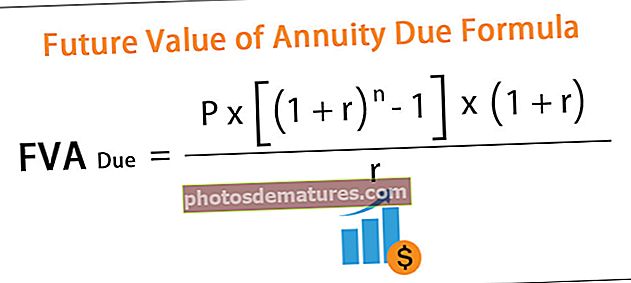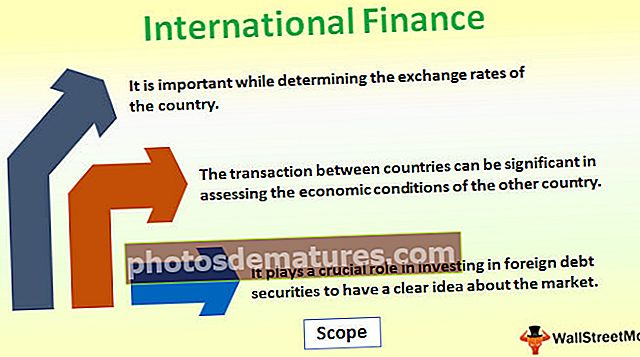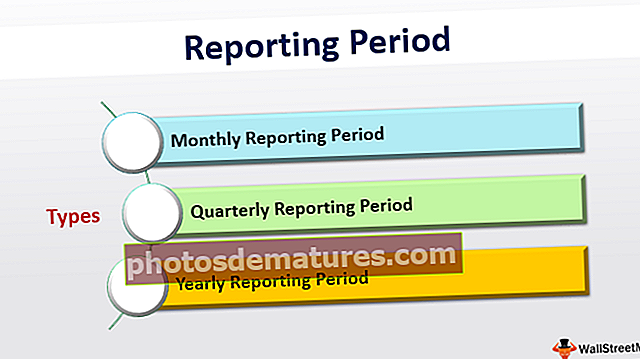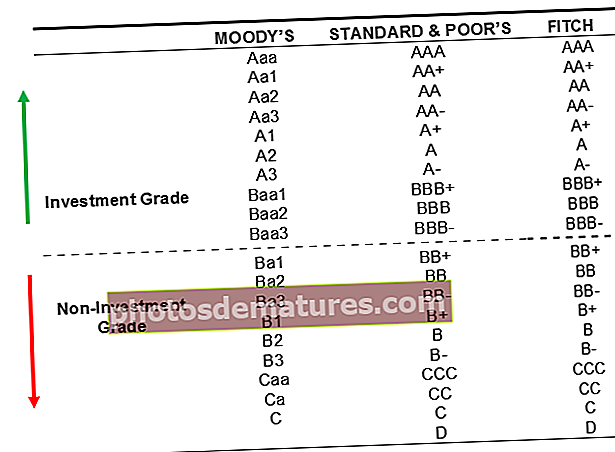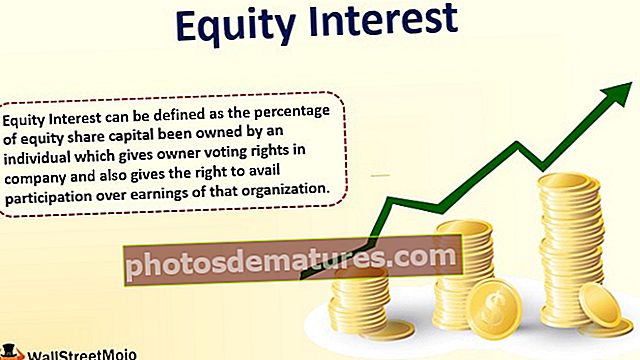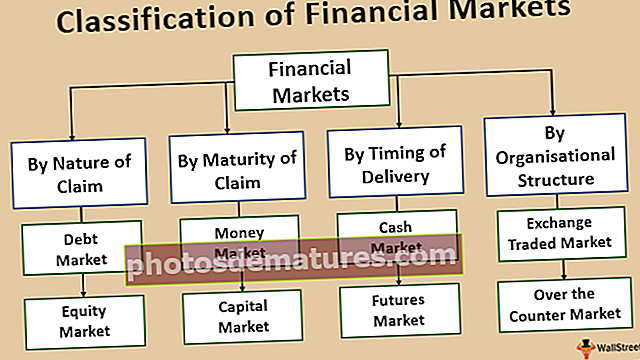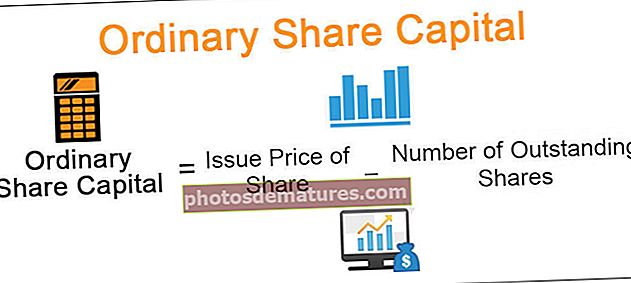Karaniwang Grap ng Deviation / Tsart sa Excel (Hakbang sa Hakbang na Tutorial)
Tulad ng nalalaman natin na ang karaniwang paglihis ay isang pagkalkula kung paano nagbabago ang mga halaga sa paghahambing o paggalang ng ibig sabihin o ng average na halaga, kinakatawan namin ang data na ito sa isang grap, mayroong dalawang mga paglihis na kinakatawan sa grapiko ng karaniwang paglihis, isa na positibo sa ibig sabihin na ipinapakita sa kanang bahagi ng grap at ang isa pa ay negatibo sa ibig sabihin na ipinapakita sa kaliwang bahagi ng grap, ang karaniwang graph ng paglihis ay kilala rin bilang bell curve graph sa excel.
Excel Standard Deviation Graph / Chart
Ang Standard Deviation ay isa sa mga mahahalagang tool sa istatistika na nagpapakita kung paano kumalat ang data. Halimbawa sa stock market kung paano ang presyo ng stock ay pabagu-bago sa likas na katangian.
Karaniwan sa karaniwang paglihis ay ang pagkakaiba-iba sa magkabilang panig ng average o nangangahulugang halaga ng mga halagang serye ng data. Maaari nating lagyan ng plano ang karaniwang paglihis sa graph ng Excel at ang grap na iyon ay tinatawag na "Bell-Shaped Curve ”.
Ang Bell Curve ay ang graph na karaniwang ginagamit upang masukat ang pagganap ng appraisal ng mga empleyado sa mga kumpanya. Ang lahat ng mga samahan ay nagtatrabaho sa appraisal ng pagganap para sa isang tukoy na tagal ng panahon, gamit ang appraisal ng pagganap na ito na ginagantimpalaan nila ang mga empleyado sa mga tuntunin ng suweldo, promosyon, atbp
Sinusukat nila ang mga empleyado sa Mababa o Hindi Gumagawa, Average na Mga Gumaganap, at Mataas na Gumagawa. Kapag naglalagay ka ng isang grap na hugis ng larawan ipinapakita nito ang pinakamataas na posibilidad ng kinalabasan at posibilidad ng kinalabasan na patuloy na bumababa kapag ang hugis ng kampanilya ay lumipat sa magkabilang panig mula sa gitnang punto.
Halimbawa, tingnan ang nasa ibaba ng Excel bell na hugis ng curve graph.

Ipagpalagay na nagtatrabaho ka sa isang koponan ng 50 mga kasapi at ang iyong rating ay halos kapareho ng ibang mga kasapi ng koponan pagkatapos lamang ng ilang mga empleyado ang nakakuha ng mas mataas na rating, ang isang nakararami ay makakakuha ng isang average na rating at kaunti ang makakakuha ng isang mababang rating. Kung nakakuha ka ng 8 bilang isang rating at ang miyembro ng iyong koponan ay nakakuha ng 7 bilang ang rating hindi magkakaroon ng labis na pagkakaiba dito, hindi ba ??
Upang gawin ang paghahambing patas na hugis-kurbada na kurba na pinakaangkop upang masukat ang empleyado at i-rate pagkatapos, gantimpalaan ang mga ito nang naaayon.
Ang lahat ng mga mas mataas na marka ng empleyado sa bell curve ay ilalagay sa kanang bahagi ng curve ng bell, ang mga empleyado na mababa ang rating ay mailalagay sa kaliwang bahagi ng curve ng bell, at ang average na mga empleyado ay mailalagay sa gitna ng ang kurba ng kampanilya.
Upang maunawaan ang Excel Standard Deviation Graph o hugis-bell curve, kailangan namin ng dalawang uri ng mga kalkulasyon dito. Ang isa ay MEAN o AVERAGE ng serye ng data, at ang pangalawa ay ang Standard Deviation (SD) na nagpapakita kung paano ikalat ang serye ng data.
Halimbawa, kung ang average na iskor ng mga mag-aaral sa klase ay 70 at SD ay 5 pagkatapos ang mga mag-aaral ay nakapuntos sa loob ng magkabilang panig ng average na halagang 70. Ang unang saklaw ay 65-70 at ang pangalawang saklaw ay 70-75.
Paano Lumikha ng isang Standard Deviation Graph (Tsart) sa Excel?
Para sa isang mas mahusay na pag-unawa sa Standard Deviation Graph (Tsart) sa Excel, isaalang-alang natin ang aming halimbawa ng totoong buhay ng mga marka ng mag-aaral sa isang pagsusuri.
Maaari mong i-download ang Karaniwang Deviation Graph Excel Template dito - Karaniwang Deviation Graph Excel TemplateKumuha ako ng 25 mag-aaral ng sample na data at sa ibaba ay ang mga marka ng 25 mag-aaral na ito sa isang pagsusuri.

Ang unang bagay na kailangan nating gawin ay kalkulahin ang marka ng AVERAGE ng pagsusuri. Ilapat ang Karaniwang Pormula.

nakuha namin ang resulta bilang 7.

Pangalawa, kalkulahin ang Standard Deviation ng mga serye ng data.

Ang resulta ay ipinapakita sa ibaba:

Tandaan: Mula nang kumuha ako ng sample na data, gumamit ako ng STDEV.S, na ginagamit para sa sample na serye ng data.
Ngayon sa B1 cell ipasok ang normal na pamamahagi ng excel formula ie NORM.DIST.

x ay walang anuman kundi ang aming data point, kaya piliin ang A1 cell.

ANG KAHULUGAN ay ang average na halagang nakalkula namin kaya magbigay ng isang link sa cell E1 at gawin itong isang ganap na sanggunian.

Susunod ay ang SD upang magbigay ng isang link sa cell E2 at gawin itong ganap na sanggunian ng excel.

Susunod na bagay ay Cumulative, piliin ang MALI bilang pagtatalo.

Ngayon tingnan ang resulta.

I-drag ang formula sa iba pang mga cell upang magkaroon ng normal na mga halaga ng pamamahagi.

Lumikha ng isang karaniwang graph ng Deviation Excel gamit ang mga hakbang sa ibaba:
Hakbang 1: Piliin ang data at pumunta sa tab na INSERT pagkatapos, sa ilalim ng mga tsart piliin ang nakakalat na tsart pagkatapos, piliin ang Smoother Scatter Chart.

Hakbang 2: Ngayon magkakaroon kami ng isang tsart na tulad nito.

Hakbang 3: Kung kinakailangan maaari mong baguhin ang axis ng tsart at pamagat.

Konklusyon: Ang aming SD ay 3.82 na kung saan ay mas mataas nang kaunti kaya't ang aming curve curve ay mas malawak. Kung ang SD ay maliit pagkatapos makakakuha kami ng isang manipis na kurba sa kampanilya.
Mga Bagay na Dapat Tandaan Tungkol sa Standard Deviation Graph sa Excel
- Ang mga halaga ng MEAN o AVG ay palaging ang sentro na punto ng graph ng Karaniwang Deviation ng Excel.
- Tinatayang 68.2% ng serye ng data ang mailalagay sa saklaw na ibig sabihin. KAHULUGAN - SD sa MEAN + SD. (65-70)
- Humigit-kumulang 95.5% ng mga serye ng data ang mailalagay sa saklaw na ibig sabihin. 2 * (MEAN –SD) + 2 * (MEAN + SD).
- Tinatayang 99.7% ng serye ng data ang mailalagay sa saklaw na ibig sabihin. 3 * (MEAN –SD) + 3 * (MEAN + SD).
- Ang Excel Standard Deviation Graph na hugis ay nakasalalay sa halaga ng SD, mas mataas ang halaga ng SD ng malawak na curve ng bell, at mas maliit ang halaga ng SD, mas payat ang curve ng bell.
- Ang kumpletong kaalaman sa kurba ng kampanilya ay maaaring pinakamahusay na maipaliwanag ng taong istatistiko at limitado ako sa excel sheet.